1.2.2. Filtrowanie
Opcje filtrowania dostępne z poziomu CKT:
- Selektor umożliwiający wyszukiwanie towarów według wielu kategorii, m.in. według kategoryzacji Grupex. Ten sposób filtrowania pozwala na szybkie wyświetlenie produktów według rodzaju, refundacji, producenta, ATC, OTC itd. Opis korzystania z selektora znajduje się w kolejnym rozdziale (szczegóły).
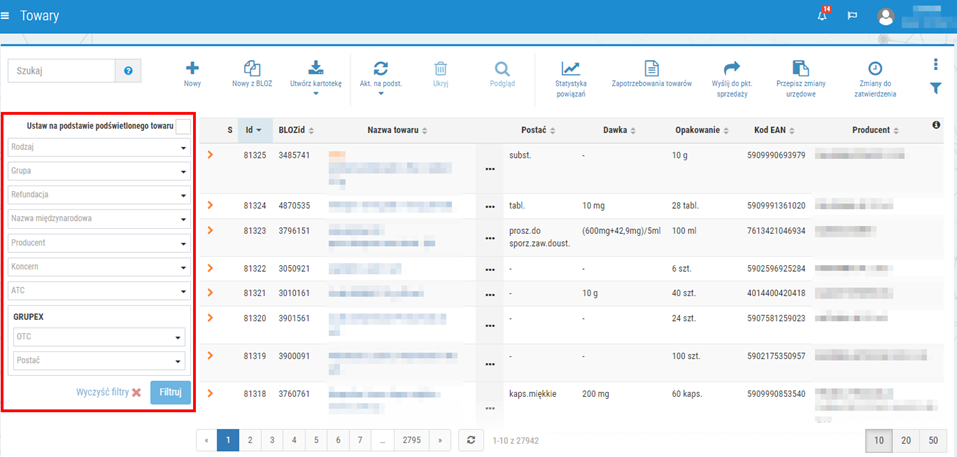
Rys. 1. Selektor wyszukiwania towarów
- Szukaj – w pole edycyjne wystarczy wpisać dane poszukiwanego towaru, np. nazwę, BLOZ, postać czy kod EAN (możliwość wyszukiwania według wszystkich kolumn). Przykładowa lista wyników:
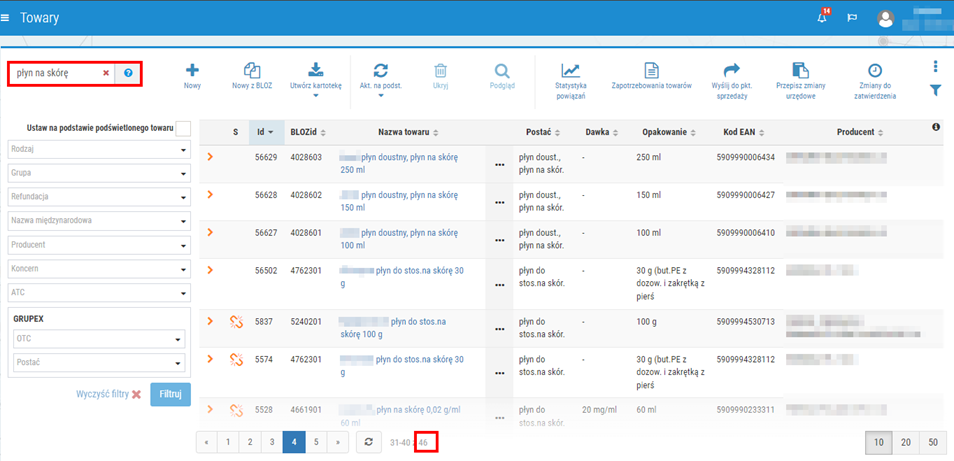
Rys. 1. Przykład filtrowania za pomocą pola "Szukaj", na powyższym przykładzie widać, że według wprowadzonego filtra "płyn na skórę" system wyszukał 46 kart towarowych
- Pokaż filtry – po kliknięciu w ikonę
 wyświetlone zostaną filtry umożliwiające wyszukiwanie produktów według statusów oraz wszystkich kolumn:
wyświetlone zostaną filtry umożliwiające wyszukiwanie produktów według statusów oraz wszystkich kolumn:

Rys. 2. Opcje filtrowania według statusów i kolumn
Aby przesortować listę według danego statusu, wystarczy kliknąć na jego ikonę (status, według którego aktualnie jest filtrowana lista towarów, zostanie wyróżniony szarym tłem). Aby wyłączyć ustawiony filtr, wystarczy ponownie kliknąć na ikonę symbolizującą dany status.
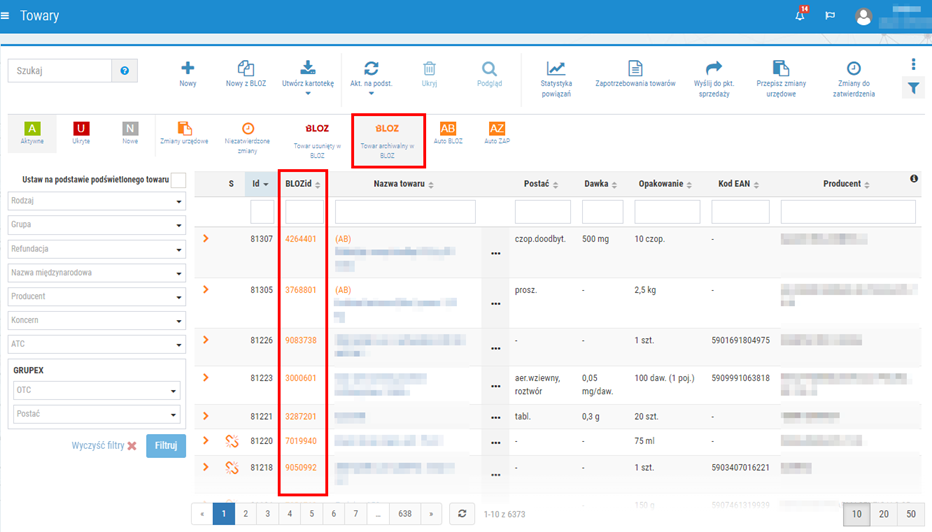
Rys. 3. Przykład zastosowania filtra "Towar archiwalny w BLOZ"
Dostępne statusy:
 - towar ukryty w CKT,
- towar ukryty w CKT, - towar nowy (dodany w ciągu ostatnich dwóch dni),
- towar nowy (dodany w ciągu ostatnich dwóch dni), - aktywne karty (status jest domyślnie włączony),
- aktywne karty (status jest domyślnie włączony), - karty, dla których istnieją zmiany urzędowe,
- karty, dla których istnieją zmiany urzędowe, - karty, na które naniesiono zmiany do zatwierdzenia. Takie pozycje będą wyróżnione na liście ikoną
- karty, na które naniesiono zmiany do zatwierdzenia. Takie pozycje będą wyróżnione na liście ikoną  (po skierowaniu kursora na ikonę wyświetlony zostanie dodatkowy opis).
(po skierowaniu kursora na ikonę wyświetlony zostanie dodatkowy opis). - pokaż karty oznaczone w BLOZ jako towar usunięty. Dla takich pozycji numer BLOZ jest wyróżniony kolorem czerwonym (po skierowaniu kursora na BLOZid wyświetlony zostanie dodatkowy opis), np.:
- pokaż karty oznaczone w BLOZ jako towar usunięty. Dla takich pozycji numer BLOZ jest wyróżniony kolorem czerwonym (po skierowaniu kursora na BLOZid wyświetlony zostanie dodatkowy opis), np.:
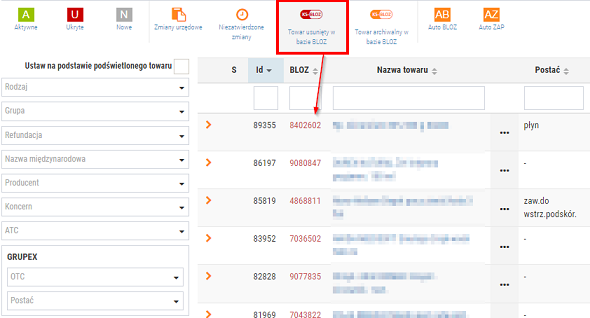
Rys. 4. Odfiltrowanie pozycji usuniętych w bazie BLOZ
 - karty oznaczone w BLOZ jako towar archiwalny. Dla takich pozycji BLOZid jest wyróżniony kolorem pomarańczowym (po skierowaniu kursora na BLOZid wyświetlona zostanie podpowiedź).
- karty oznaczone w BLOZ jako towar archiwalny. Dla takich pozycji BLOZid jest wyróżniony kolorem pomarańczowym (po skierowaniu kursora na BLOZid wyświetlona zostanie podpowiedź). - karty utworzone automatycznie na podstawie bazy BLOZ (szczegóły w rozdziale Weryfikuj).
- karty utworzone automatycznie na podstawie bazy BLOZ (szczegóły w rozdziale Weryfikuj). - karty utworzone automatycznie na podstawie zapotrzebowania (szczegóły w rozdziale Weryfikuj)
- karty utworzone automatycznie na podstawie zapotrzebowania (szczegóły w rozdziale Weryfikuj)
3. Selektor towarów – możliwość wyszukiwania produktów według wielu kategorii (szczegóły w rozdziale Kategoryzacja GRUPEX).
Z wyżej wymienionych filtrów można korzystać jednocześnie.
Jak łatwo filtrować? Przykład
Dostępne filtry można ze sobą łączyć, np. wyświetlić towary aktywne, należące do wybranej asortymentowej i oznaczone jako archiwalne w BLOZ.
Kolejność działań (przykład):
1. Na początek należy wybrać przycisk Pokaż filtry. Filtrowanie według statusu Aktywne jest domyślnie uruchomione, aby włączyć filtr Towar archiwalny w BLOZ, należy kliknąć na odpowiednią ikonę (rys. 3). Po wykonaniu czynności lista zostanie automatycznie przefiltrowana.
2. Następnie należy zawęzić wyniki do wybranej grupy towarów. Aby to zrobić, należy skorzystać z selektora, dostępnego po lewej stronie okna. Należy kliknąć w pole "Grupa" i w wyświetlone pole edycyjne wpisać nazwę poszukiwanej grupy i kliknąć na wybraną pozycję na liście.
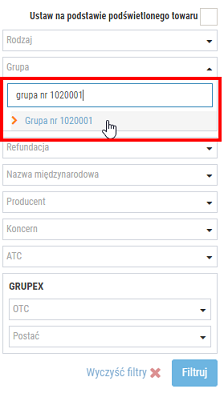
Rys. 5. Selektor towarów, wpisanie nazwy poszukiwanej grupy
3. Następnie należy wybrać przycisk Filtruj:
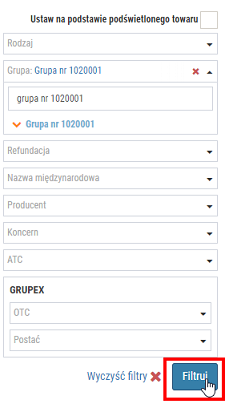
Rys. 6. Selektor towarów, uruchomienie filtrowania
Po wybraniu opcji lista towarów zostanie zaktualizowana zgodnie z ustawieniami filtra.